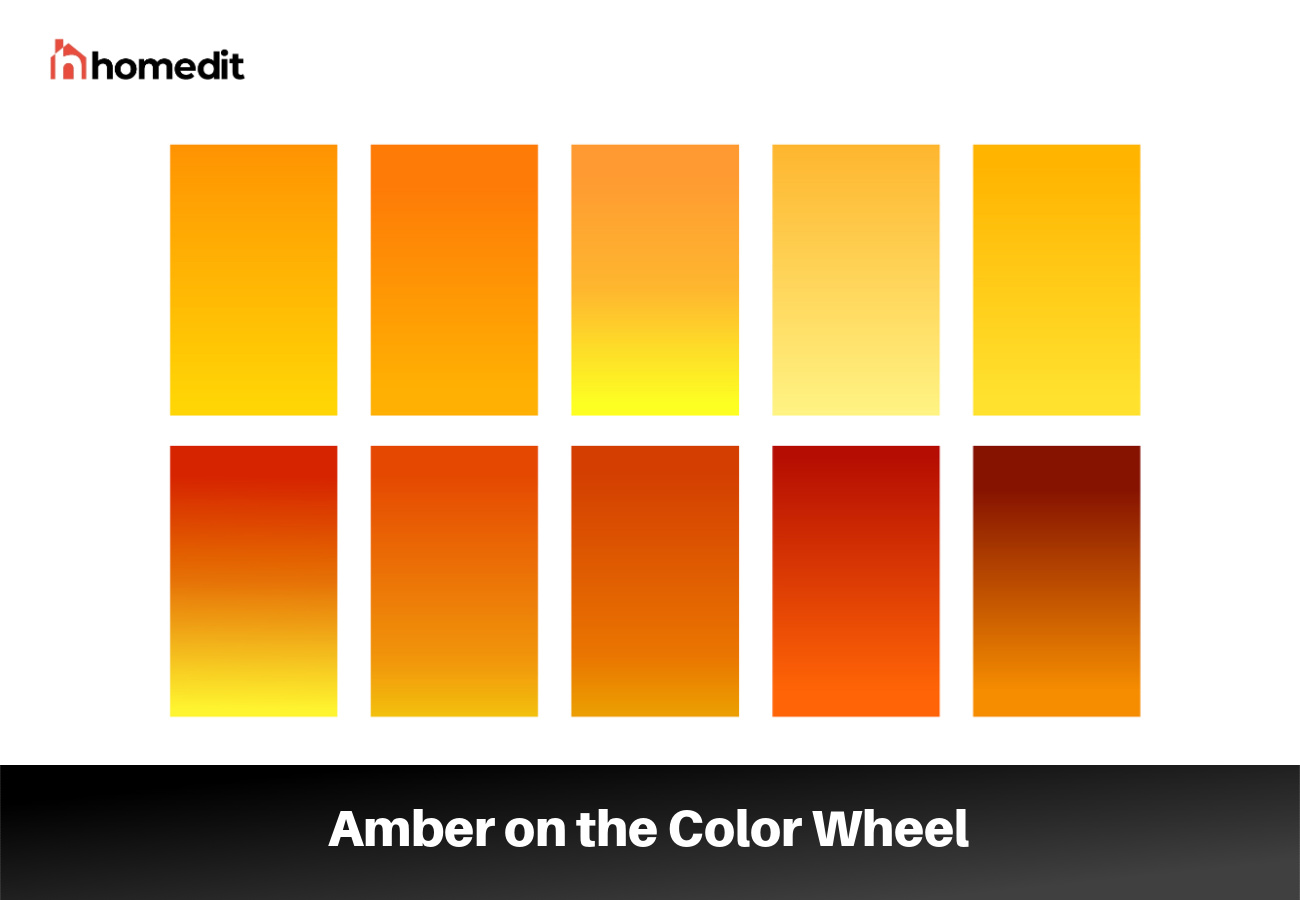یکی از اولین چیزهایی که احتمالاً وقتی کسی به اتوماسیون خانگی فکر می کند به ذهن خطور می کند روشنایی است. لامپهای هوشمند یکی از اجزای اصلی ایجاد این امکانپذیر و احتمالاً سادهترین مسیر هستند (اگرچه راههایی وجود دارد مانند پریزهای هوشمند، که لامپها را به آن وصل میکنید). اما Philips Hue Starter Kit در کسب و کار ارائه اتوماسیون و کنترل روشنایی خانه هوشمند بهترین است. در اینجا نحوه روشن و روشن کردن پل (الزامی) و روشن شدن آن آمده است. چیزهای دیگر فقط با بازی کردن با برنامه شما همراه است.
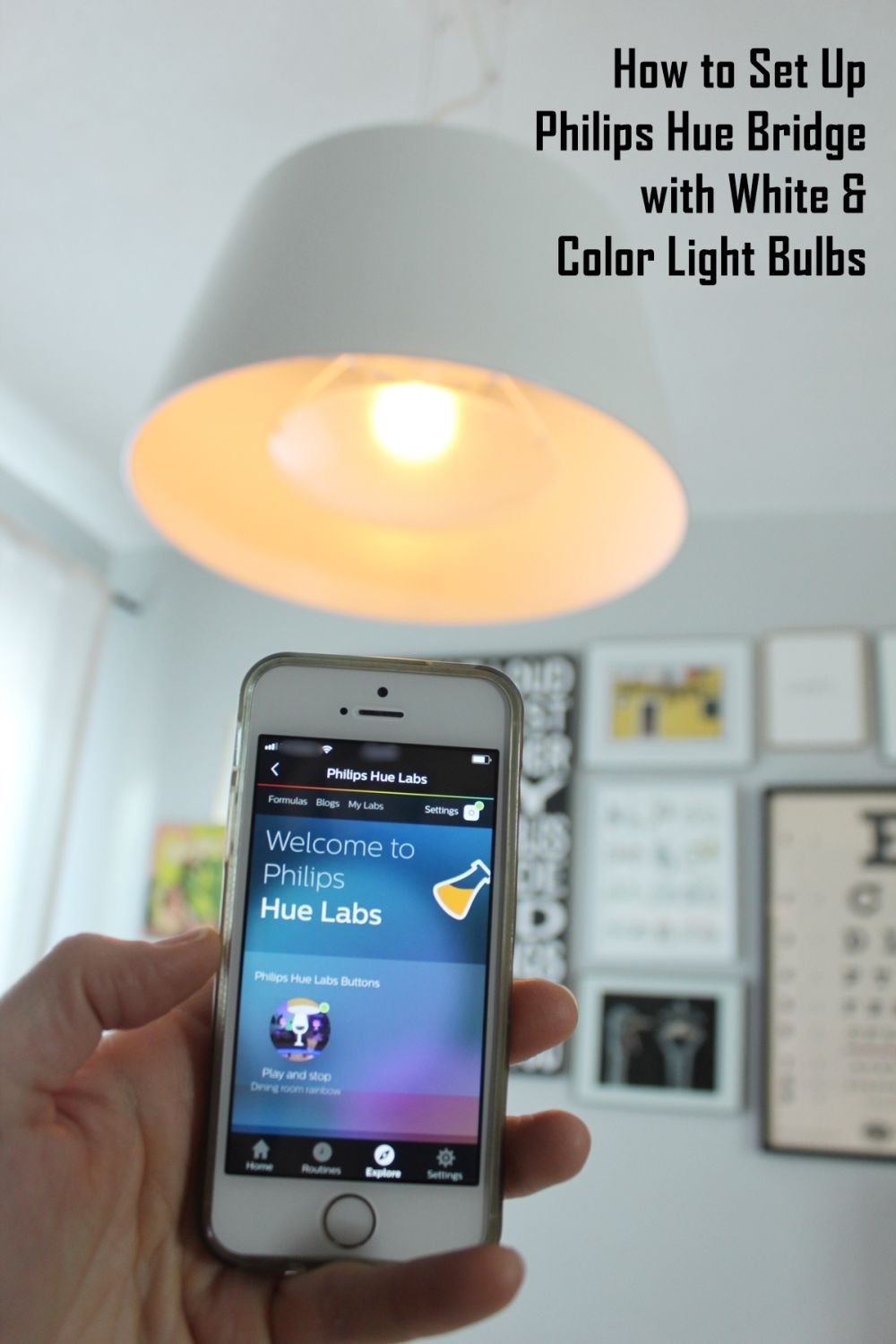

آن را از آمازون دریافت کنید: کیت شروع لامپ نسل سوم Philips Hue.
اگر حتی از یک لامپ هوشمند Philips Hue استفاده میکنید، به یک پل Hue نیاز دارید تا تلفن هوشمند خود را از طریق Wi-Fi به نور متصل کند. می توانید کیت استارت Philips Hue را خریداری کنید که شامل دو لامپ سفید و پل است. شما همچنین می توانید با لامپ های Hue اضافی (رنگی یا سفید) همانطور که می خواهید / نیاز دارید مکمل کنید.

وقتی پل Hue شما را از جعبه بیرون می آورید به این شکل به نظر می رسد. به جاهایی برای اتصال آداپتور برق و کابل اترنت در پشت پل توجه کنید.
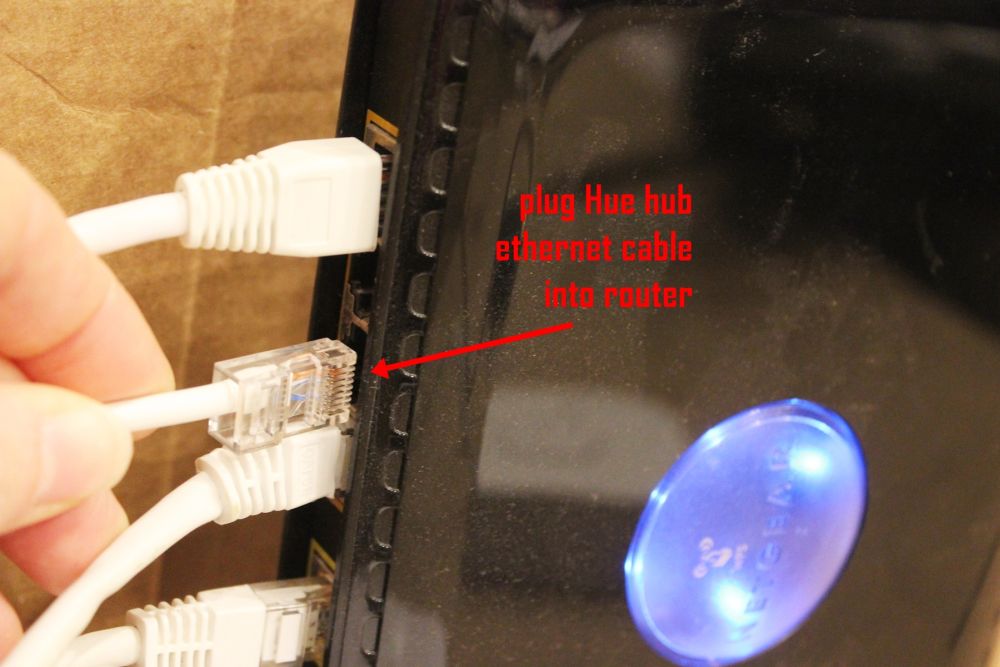
کابل اترنت (شامل) را به دریچه روی روتر خود وصل کنید.
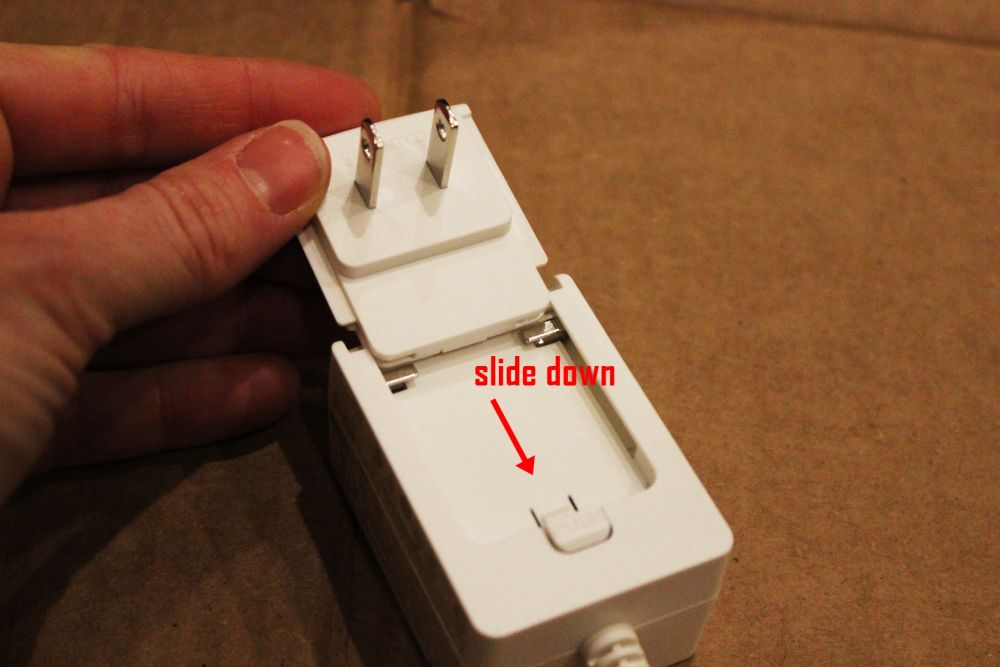
آداپتور برق را با کشیدن دوشاخه به داخل بدنه آن جمع کنید.

پس از مونتاژ، آداپتور برق خود را به پریز وصل کنید.
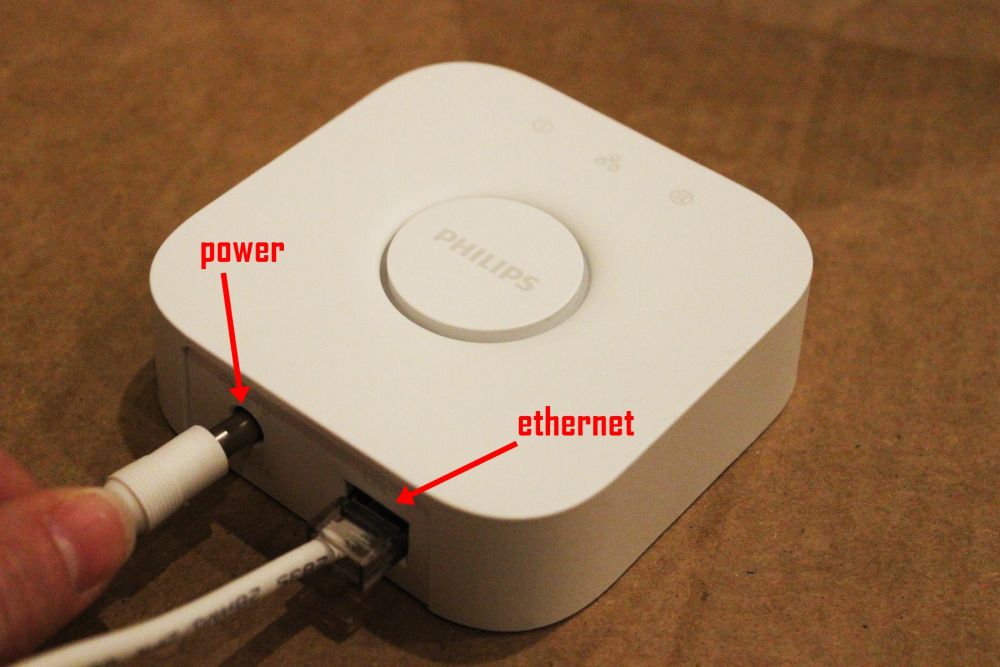
هم کابل اترنت و هم سیم برق را به Hue Bridge خود وصل کنید. توجه: لازم نیست تمام این سیم ها را به این ترتیب دقیق وصل کنید.
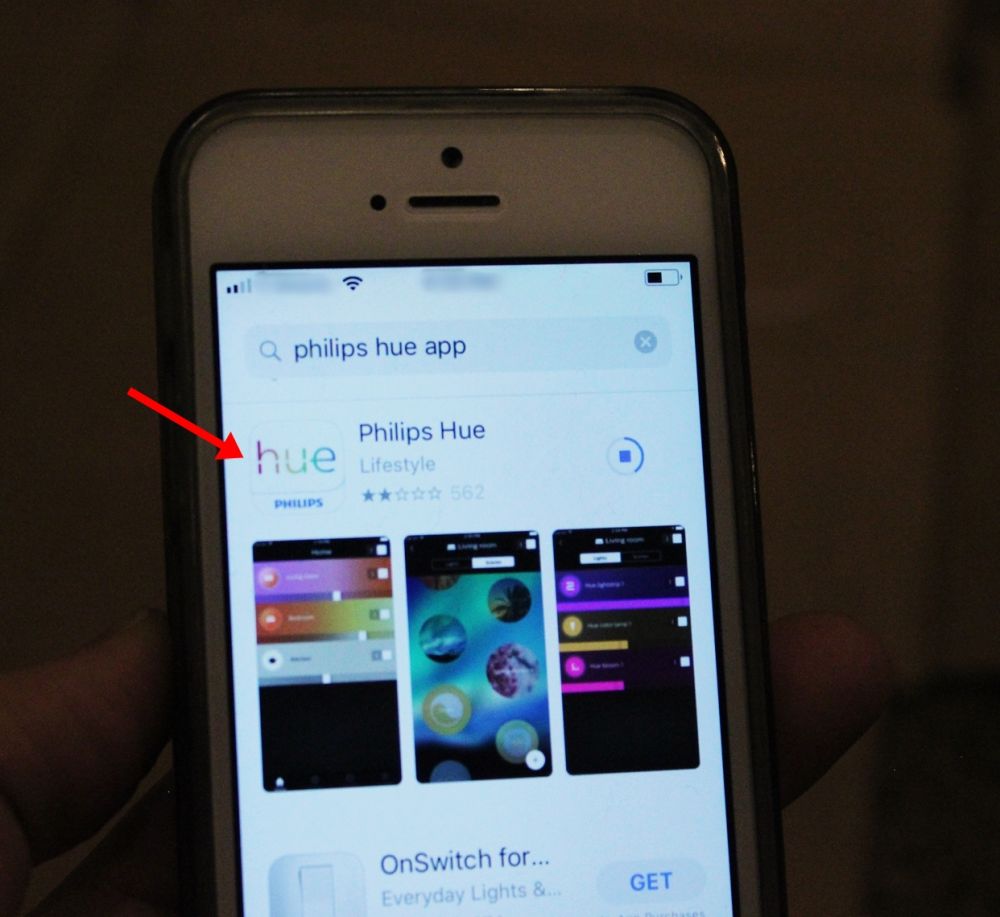
اکنون زمان دانلود برنامه Philips Hue فرا رسیده است. خیلی سرراست در زمان نوشتن اینگونه به نظر می رسید.

در کیت استارت خود با پل Hue، احتمالا حداقل یک لامپ هوشمند سفید دارید. اینها دارای اتصال استاندارد A19 مانند اکثر لامپ های معمولی خانگی هستند، بنابراین استفاده از آنها فوق العاده آسان است.

لامپ را به یک چراغ مناسب پیچ کنید. فیلیپس توصیه می کند که لامپ های هوشمند آن را در لامپ های فرورفته یا کاملاً بسته قرار ندهید. برای آشنایی با سایر توصیهها برای استفاده بهینه از لامپ هوشمند، ادبیات کیت استارت خود را بخوانید.

سوئیچ چراغ مربوطه را در موقعیت "روشن" آن قرار دهید.

مطمئن شوید که پل Hue شما روشن است و روشن است و روشن است. شما باید ثبت نام کنید و/یا یک حساب کاربری ایجاد کنید، پس آماده باشید که فقط چند دقیقه برای این کار وقت بگذارید.
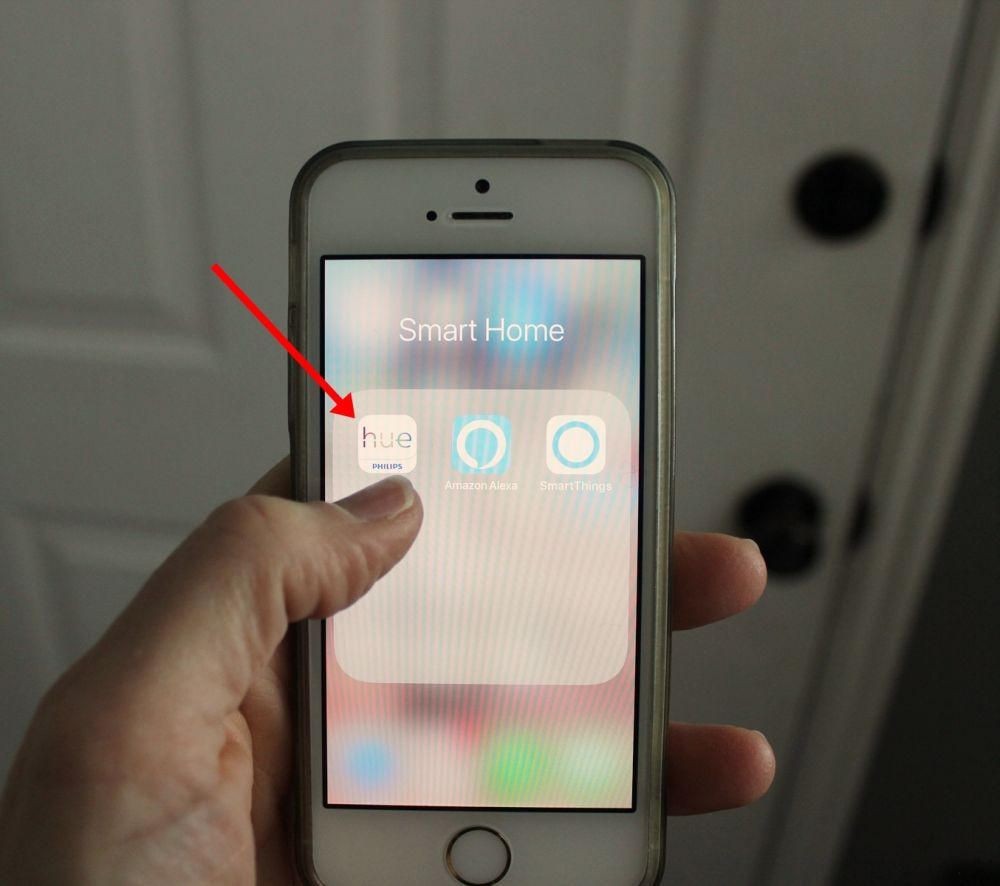
اکنون برنامه Hue خود را باز کنید. توجه: شما همچنین می توانید لامپ های Philips Hue خود را از طریق هاب SmartThings خود و سایر هاب های سازگار و همچنین با صدای خود با Amazon Alexa برنامه ریزی و کنترل کنید. در حال حاضر، ما اصول اولیه برنامه Hue را بررسی خواهیم کرد.
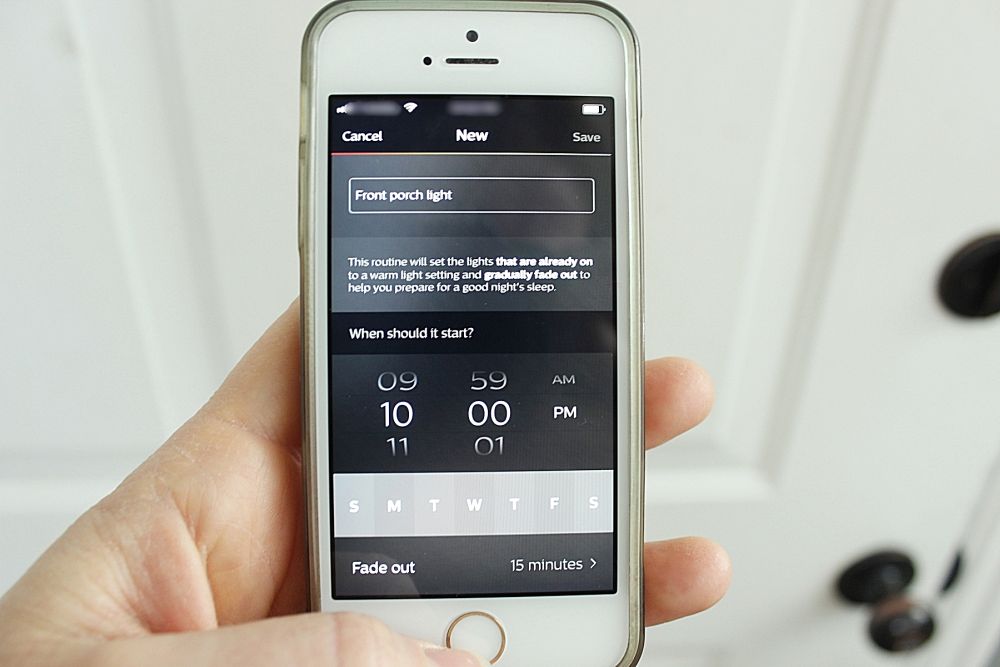
مراحل در این مرحله بسیار شهودی هستند. شما لامپ هوشمند جدید خود را شناسایی کرده و در صورت تمایل می توانید روی آن کلیک کنید تا نام آن را تغییر دهید. (اگر بیش از یک لامپ Hue دارید، توصیه می شود، بنابراین می توانید آنها را در برنامه ریزی و کنترل خود نگه دارید.) همچنین می توانید کل اتاق ها را راه اندازی کنید، اگر چندین لامپ هوشمند در یک اتاق دارید. میتوانید از طریق دکمه «روالها» در نوار پیمایش پایین، روالهایی را برای روشن و/یا خاموش کردن چراغ تنظیم کنید.
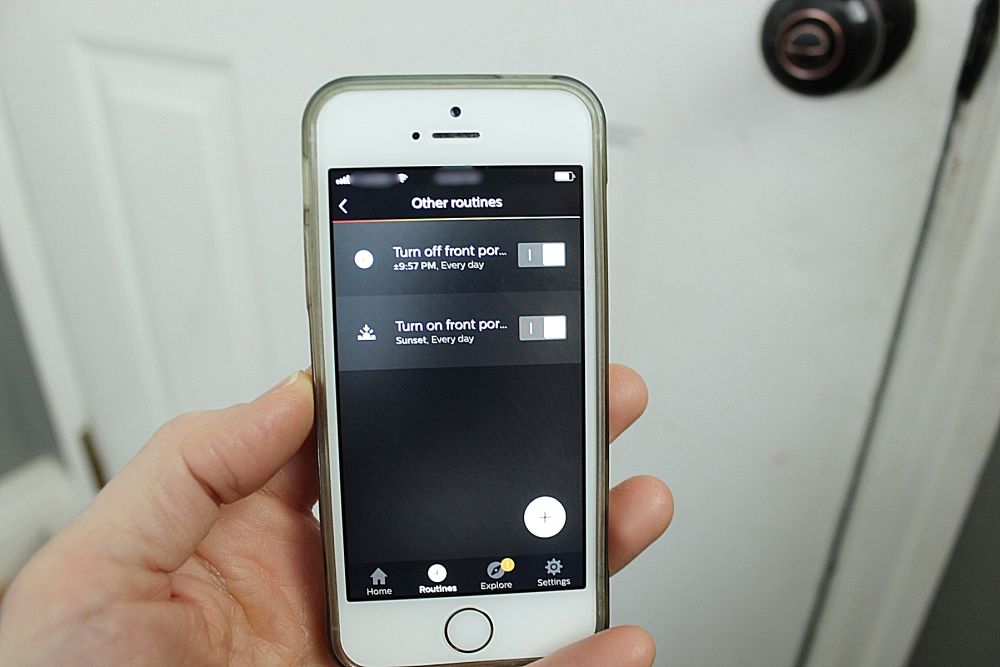
ما دو روال برای چراغ ایوان جلو تنظیم کردیم: یکی برای روشن شدن چراغ هر روز هنگام غروب آفتاب، و دیگری برای خاموش شدن چراغ در زمان مشخصی در شب، 15 دقیقه زمان میدهد یا زمان میبرد.
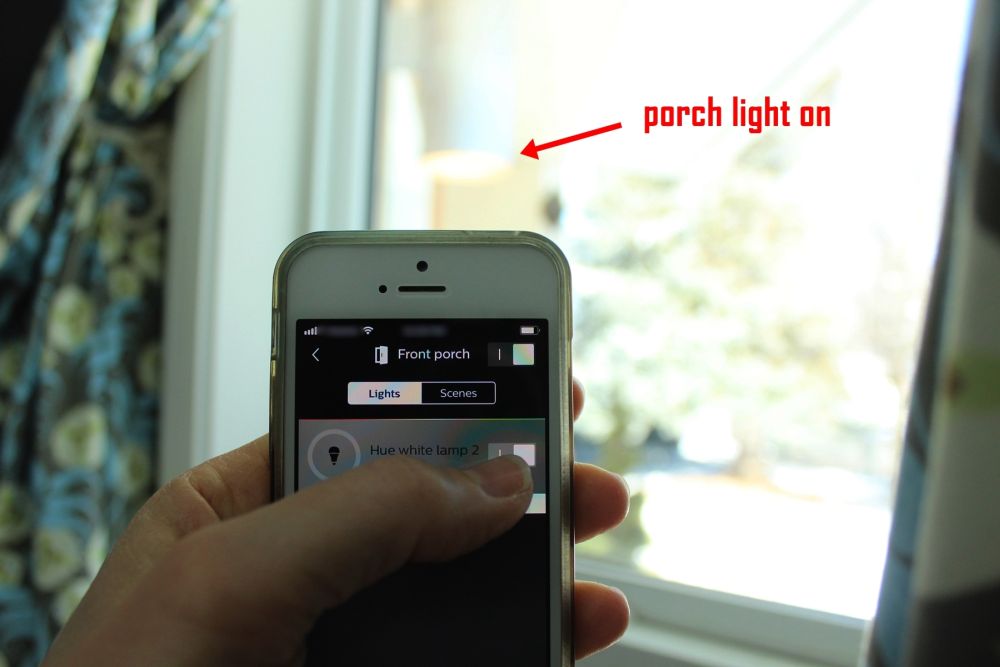
با این حال، خارج از روال، می توانید به راحتی نور را به صورت دستی نیز کنترل کنید. در اینجا، می توانید ببینید که چراغ تلفن هوشمند من به حالت "خاموش" است.
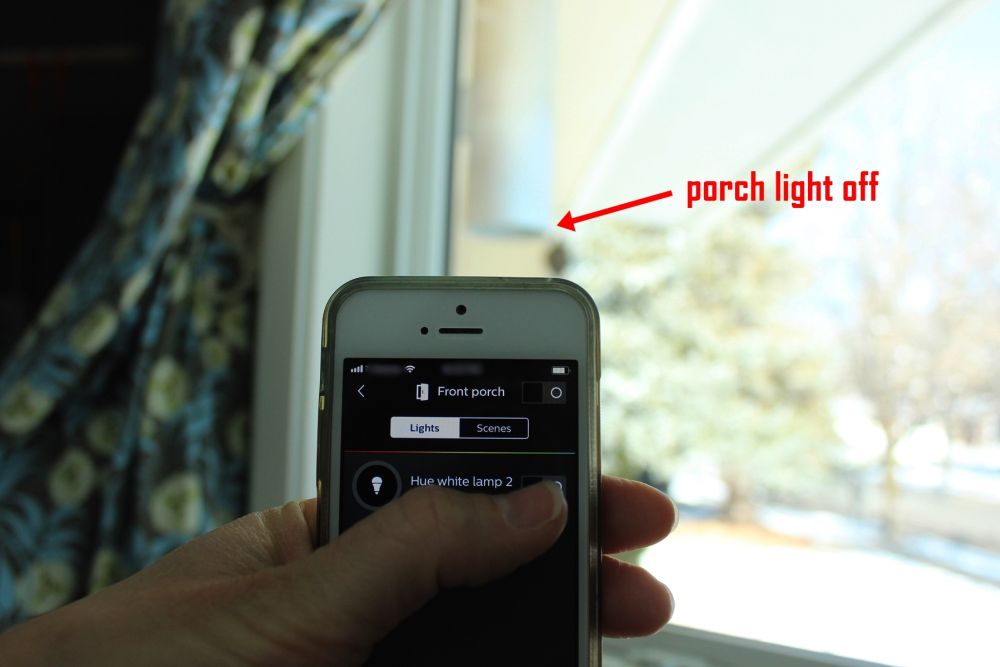
سوئیچ روی صفحه را لمس کنید و چراغ بلافاصله روشن می شود. شاید فقط به این دلیل است که من در سیستم های اتوماسیون خانه هوشمند مبتدی هستم، اما این ویژگی ساده کنترل پذیری بسیار راضی کننده است! توجه: مطمئن شوید که سوئیچ نور فیزیکی را در تمام این موارد در وضعیت "روشن" نگه دارید، در غیر این صورت پل شما نمی تواند با چراغ هوشمند ارتباط برقرار کند.

دومین لامپ Hue که در کیت استارت قرار گرفت برای این چراغ مطالعه مورد علاقه در اتاق نشیمن ما بود. من لامپ LED قدیمی را برداشتم و لامپ جدید فیلیپس Hue سفید را درست در آنجا پیچ کردم.

دلیل اینکه چرا این لامپ خاص کاندیدای اصلی برای دریافت یکی از اولین لامپ های هوشمند خانه ما بود در اینجا مشهود است: تنها کلید روشن/خاموش در چند فوت پایین بند ناف قرار دارد که در گوشه ای قرار گرفته است. زمین نمی خورد این لامپ را دائما روشن می گذاشتند زیرا خاموش شدن آن دردناک بود.

هنگامی که لامپ هوشمند در لامپ نصب شد، سوئیچ را در وضعیت "روشن" قرار دادیم. لامپ بلافاصله با این انتقال روشن می شود.
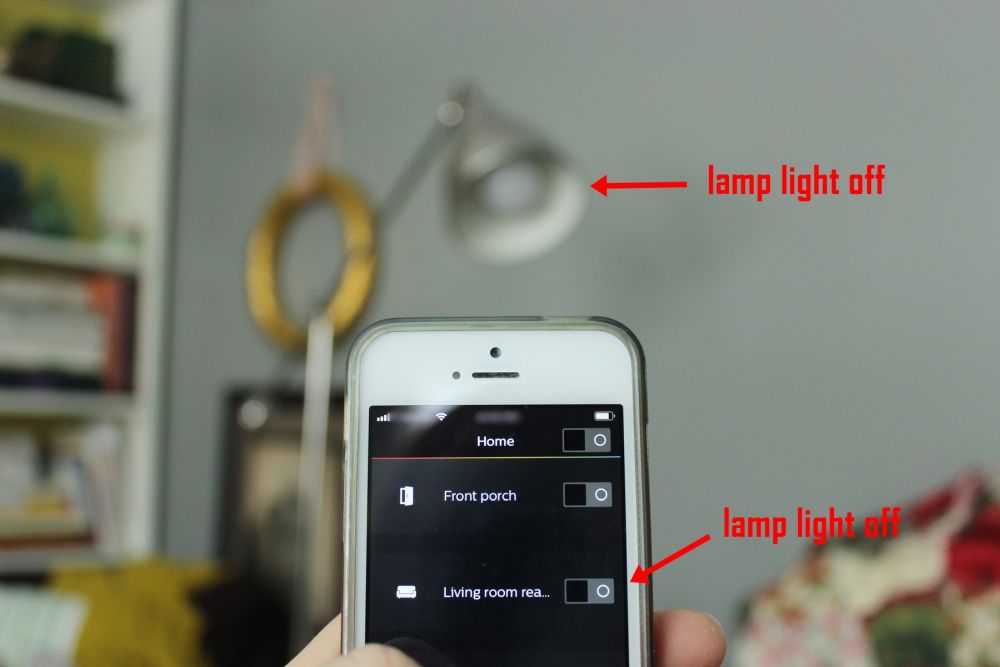
از طریق اپلیکیشن Hue، پس از تغییر نام لامپ های موجود در برنامه، به راحتی می توان لامپ های Hue را خاموش کرد…
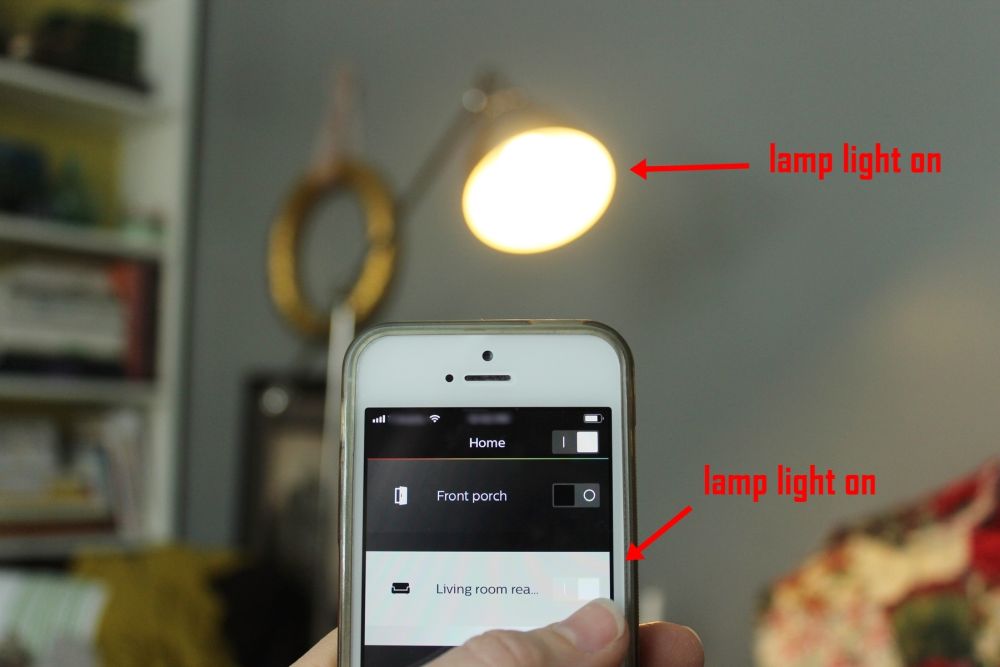
… و دوباره. این کنترلهای نور جداگانه از طریق صفحه اصلی برنامه Hue به راحتی قابل دسترسی هستند. نورها به رنگ سفید خوب، دلپذیر و ملایم هستند در حالی که هنوز به شدت می درخشند. (اگر نماد هر نور را در صفحه اصلی لمس کنید، که نماد در سمت چپ نام نور قرار دارد، می توانید روشنایی را از طریق برنامه تنظیم کنید، سپس زبانه صحنه ها را در وسط بالای صفحه لمس کنید.)

بنابراین، لامپ های سفید Hue بسیار ساده و زیبا هستند. اما برای تجربه واقعی نورپردازی هوشمند، میخواستیم حداقل یک لامپ رنگی Philips Hue را امتحان کنیم تا ببینیم کدام بهتر است. یک لامپ رنگی در کیت استارت Philips Hue ما وجود نداشت، بنابراین ما یک لامپ را جداگانه خریداری کردیم. ظاهری باریک تر و کمی بلندتر از لامپ های سفید دارد.

لامپ های رنگی برای استفاده بیرونی توصیه نمی شوند. ما انتخاب کردیم که چراغ آویز خود را در اتاق ناهارخوری خود نصب کنیم، زیرا اتاق غذاخوری جایی است که مهمانی در اینجا برگزار می شود. این لامپ نه فرورفته است و نه محصور، به این معنی که پل و لامپ می توانند به خوبی با یکدیگر ارتباط برقرار کنند.

در اینجا جای تعجب نیست – من لامپ LED قدیمی خود را از آن برداشتم و لامپ رنگی را در سایه درام پیچ کردم. سپس سوئیچ چراغ به موقعیت "روشن" تبدیل شد.
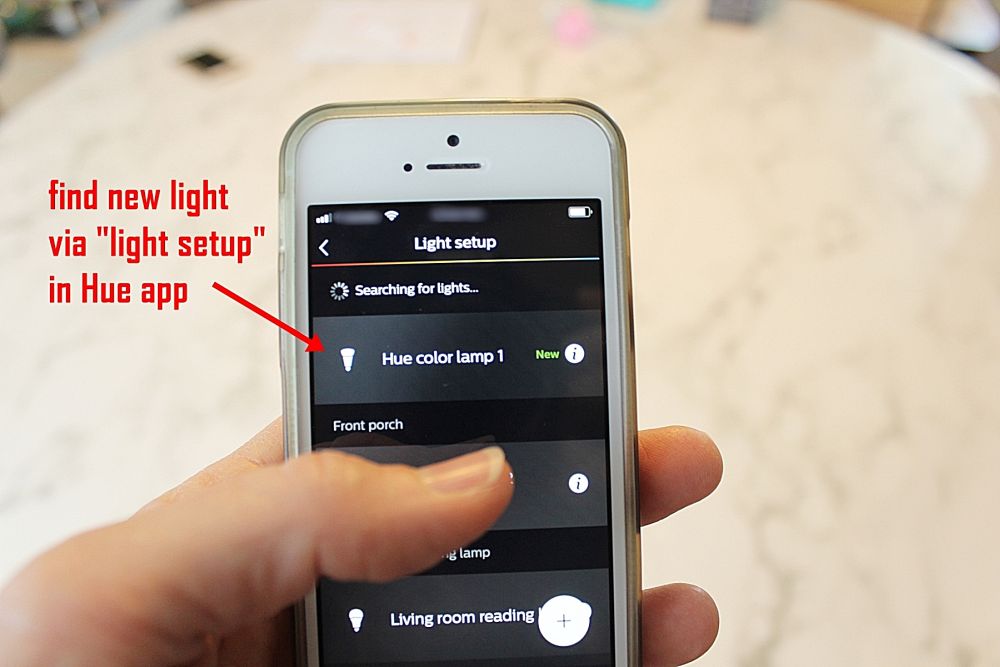
برخلاف دو لامپ همراه با پل، این لامپ هوشمند اضافی به طور خودکار به پل متصل نمی شود. حداقل برای ما اینطور نبود. به تنظیمات، سپس Light Setup بروید، سپس دکمه را برای افزودن یک لامپ جدید لمس کنید. اگر لامپ جدید پیچ شده باشد و کلید چراغ روی "روشن" باشد، برنامه شما مکان لامپ جدید را پیدا می کند.
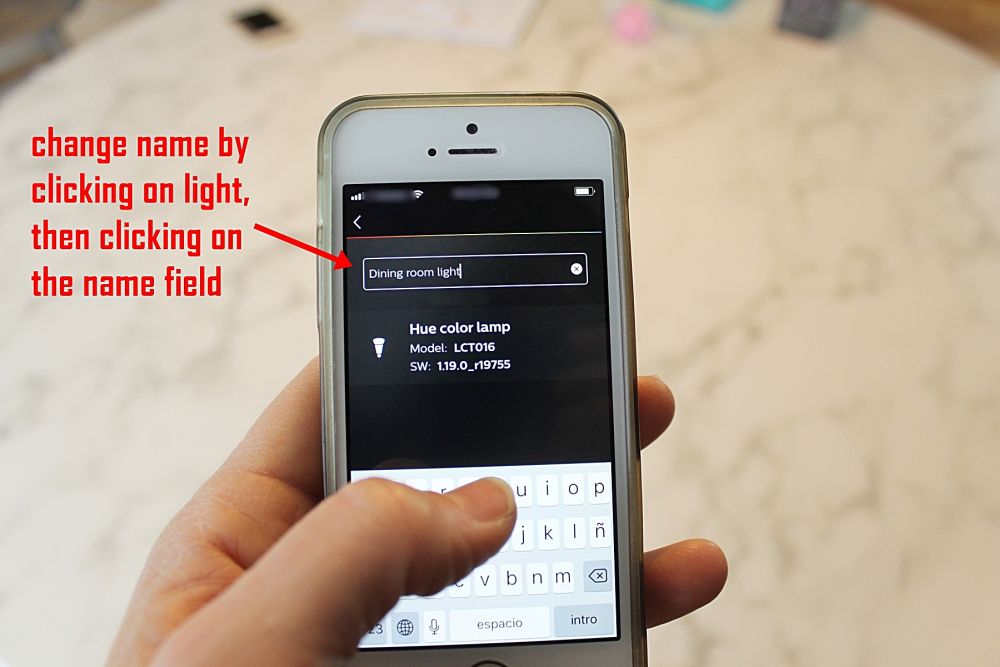
باز هم، تغییر نام درست در ابتدا زندگی شما را در دراز مدت بسیار آسان تر می کند. فقط روی نام چراغ کلیک کنید، سپس یک نام جدید تایپ کنید تا به شما کمک کند آن را به راحتی شناسایی کنید.

همانطور که قبلاً ذکر شد، میتوانید یک اتاق راهاندازی کنید، اگرچه در نگاه قبلی، این احتمالاً ضروری نیست مگر اینکه بیش از یک نور در اتاق داشته باشید که بخواهید همزمان آن را کنترل کنید. تنها با یک لامپ هوشمند Philips Hue در اتاق، کنترل آن به اندازه یک نور فردی آسان است تا یک اتاق. اما، همچنان، کنترل اتاق یک گزینه است.
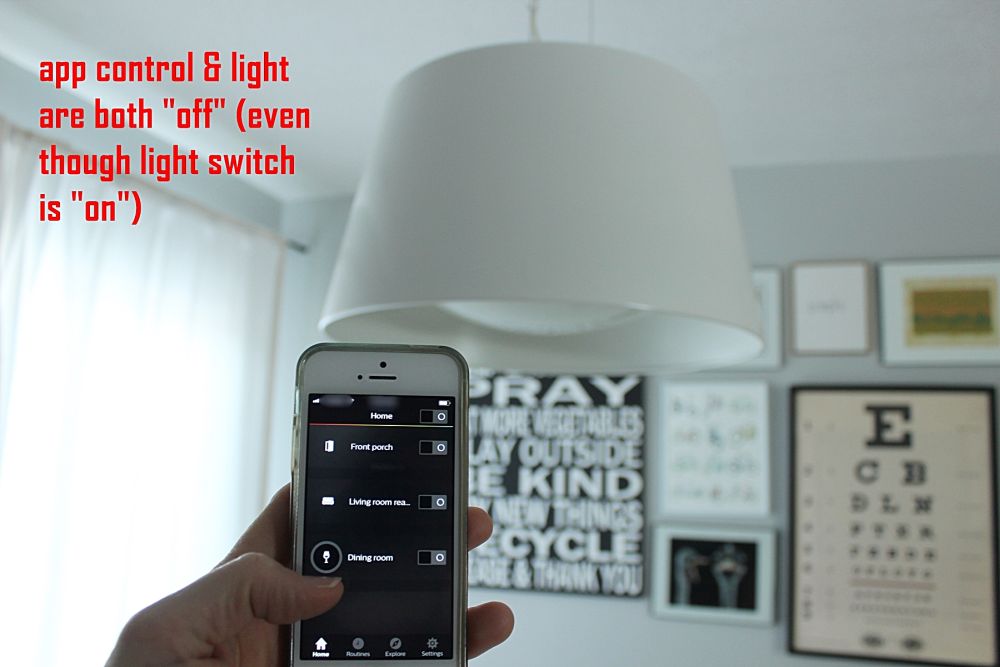
در اینجا، ما جادوی شگفت انگیز تلفن هوشمند-به عنوان-سوئیچ نور را به شما نشان خواهیم داد. درست است. یک بار دیگر، برنامه چراغ را خاموش نشان می دهد، و چراغ در واقع خاموش است.
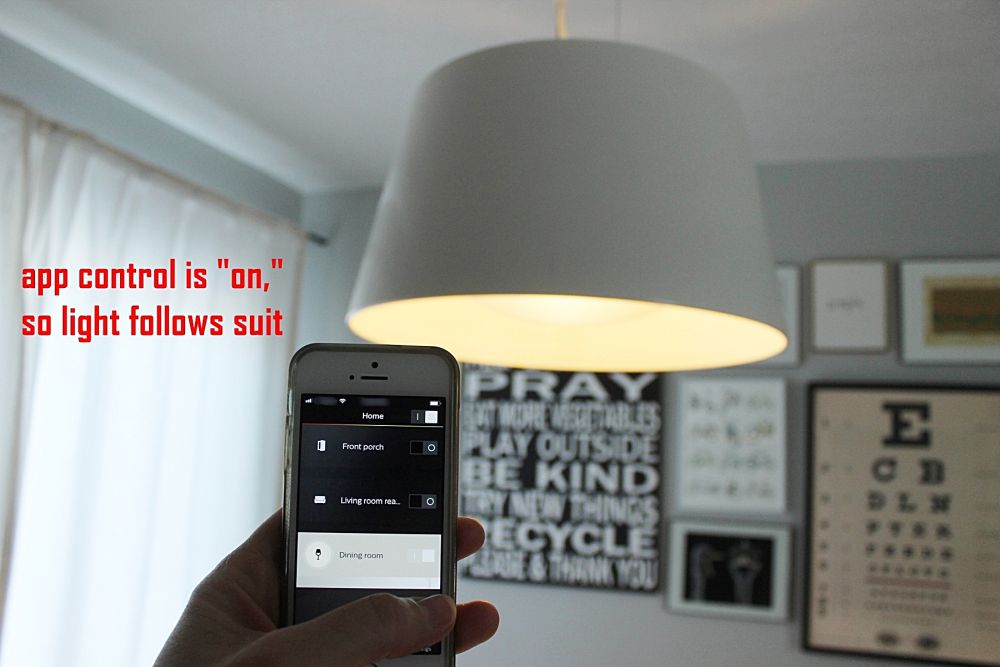
ویولا! به طور جادویی، روشن کردن چراغ در برنامه Hue فضای شما را در نور دوست داشتنی قرار می دهد. توجه: هنگامی که چراغ شما روشن است، می توانید روی نماد سمت چپ نام چراغ خود کلیک کنید، سپس مطمئن شوید که در برگه Lights (وسط بالا) هستید تا هر زمان که بخواهید رنگ، رنگ سفید و دستور پخت را تغییر دهید. روشنایی از طریق برگه Scenes (بالا وسط)، همراه با صحنه های مختلف قابل کنترل است.
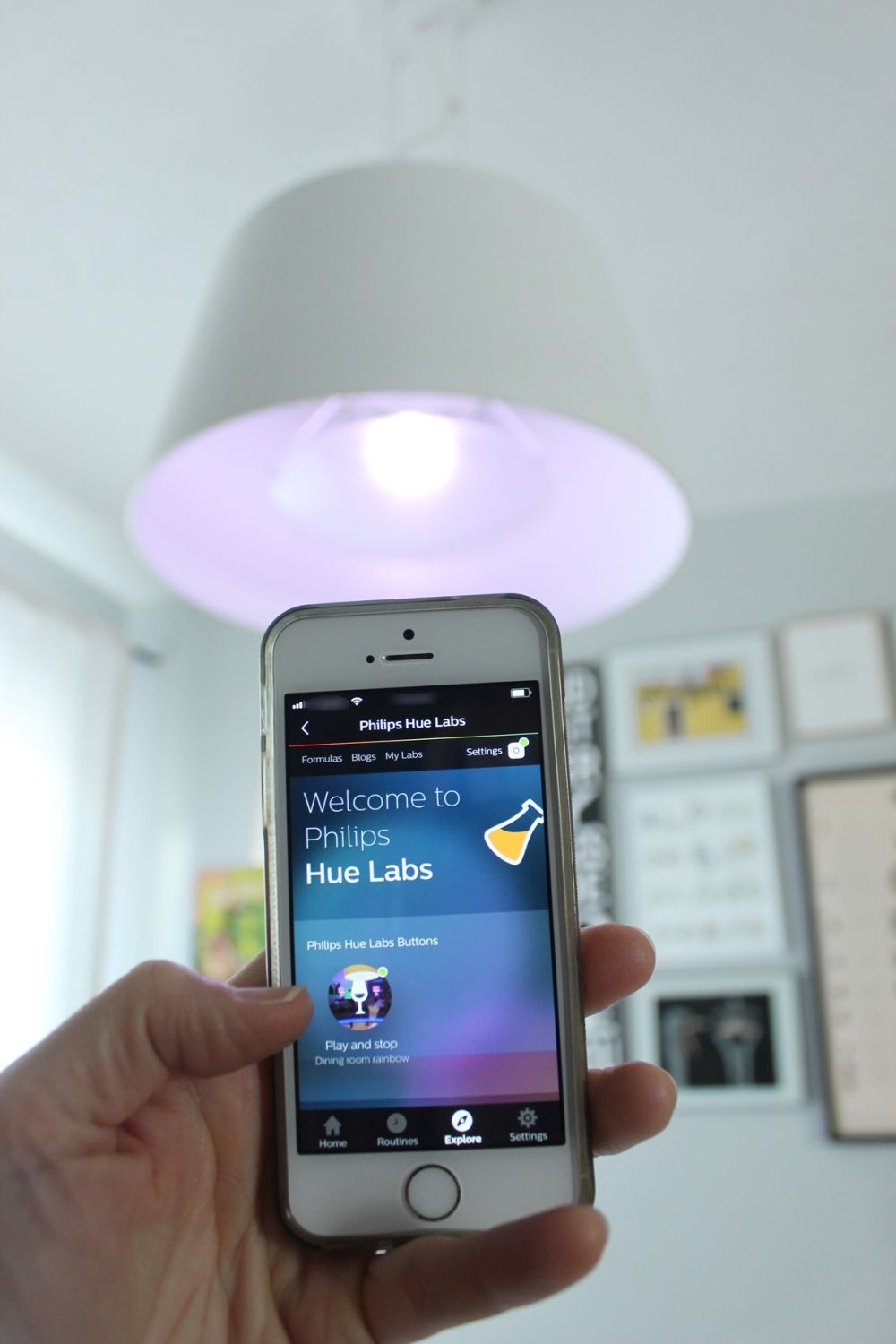
اکنون، اینجا جایی است که لامپ رنگی سرگرم کننده می شود. میتوانید با روتینها، با فرمولهایی که در میان رنگها محو میشوند، با زمانبندی و سایر اتوماسیونهای سرگرمکننده بازی کنید. این واقعاً بسیار گسترده است که در این مقاله نمی توان به آن پرداخت، اما فقط با کاوش خود سرگرم شوید.
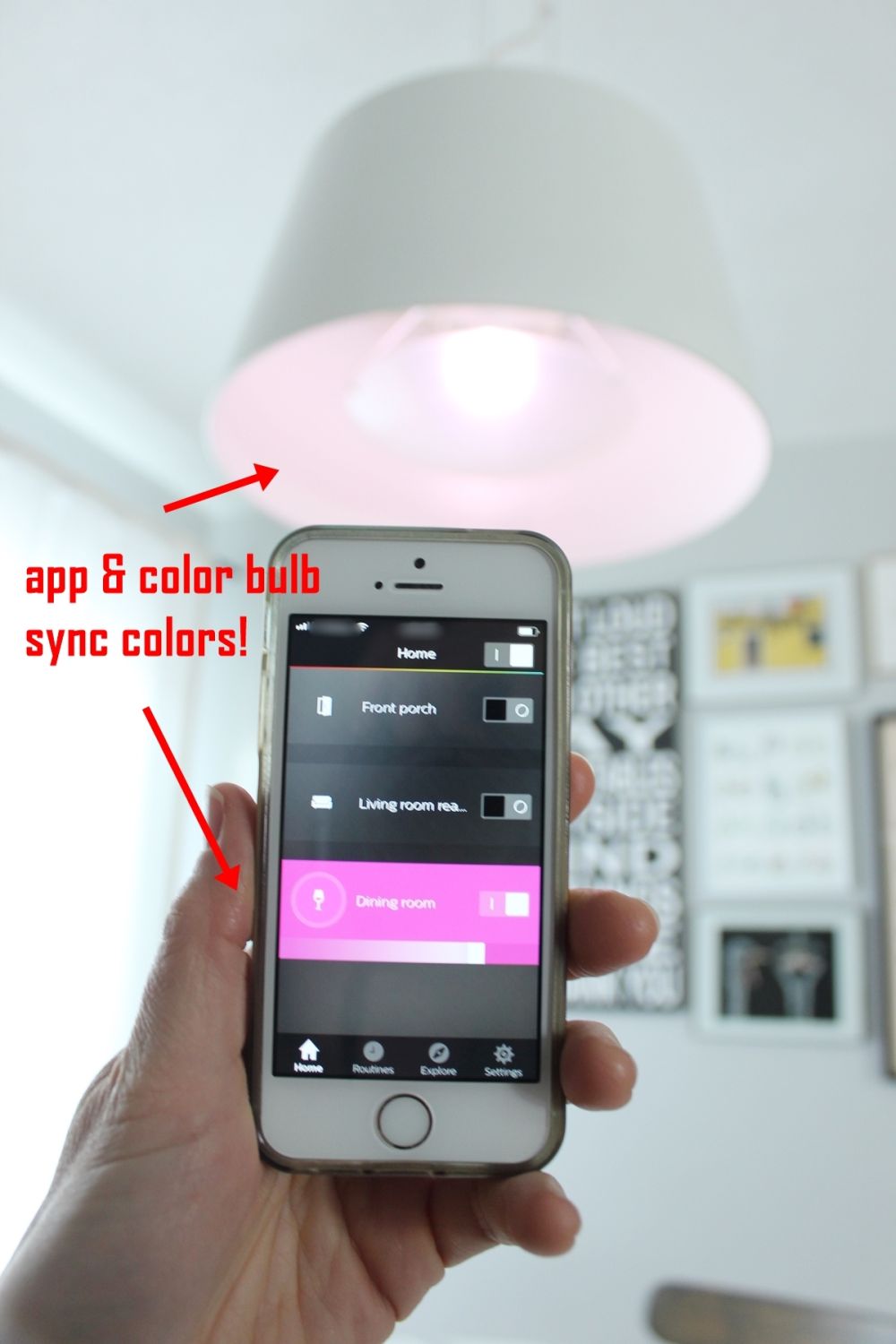
آن را از آمازون دریافت کنید: کیت شروع لامپ نسل سوم Philips Hue.
با لامپهای رنگی Philips Hue، وقتی صحنهها را انتخاب میکنید (صفحه اصلی، روی نماد سمت چپ نور مورد نظرتان، سپس صحنهها در وسط بالای صفحه کلیک کنید)، به صحنههای مختلفی دسترسی خواهید داشت که نور روحی خود را برای خود انتخاب کنید همچنین میتوانید از طریق برگه «کاوش» در نوار پیمایش پایین، به «آزمایشگاههای رنگ فیلیپس» با گزینههای تغییر نور بیشتر دسترسی داشته باشید. این یک چراغ هوشمند سرگرم کننده برای بازی است، و هر چه زمان بیشتری را در برنامه بگذرانید، بیشتر متوجه خواهید شد که این لامپ های هوشمند چه کاری می توانند انجام دهند. موفق باشید و لذت ببرید!
اگر از صفحه ما خوشتان آمد لطفا با دوستان خود به اشتراک بگذارید & فیس بوک